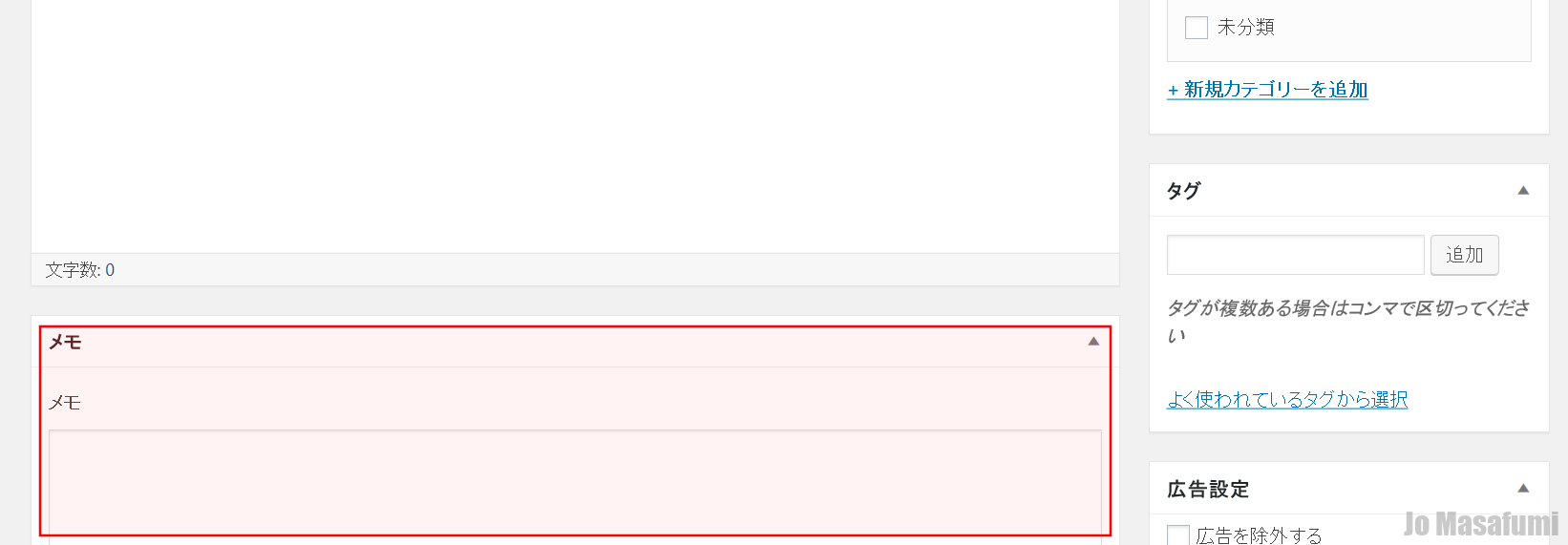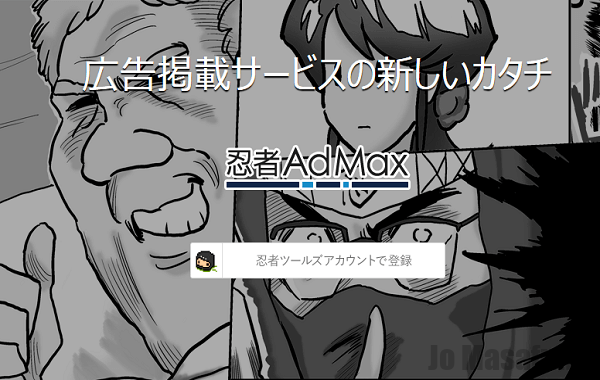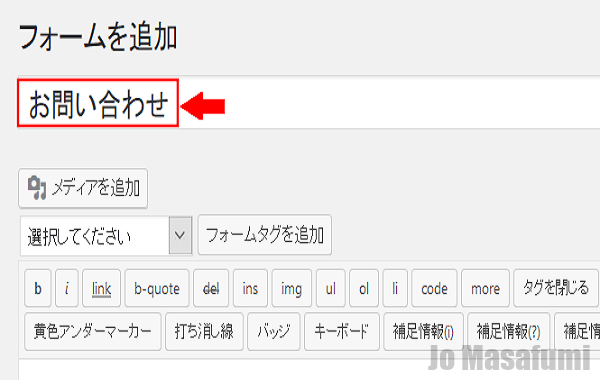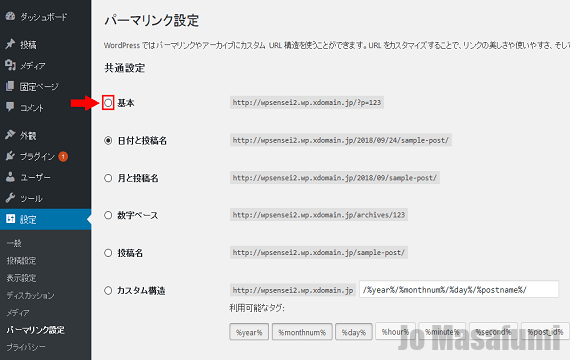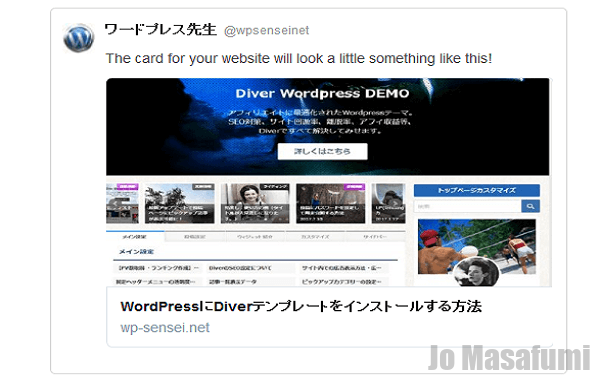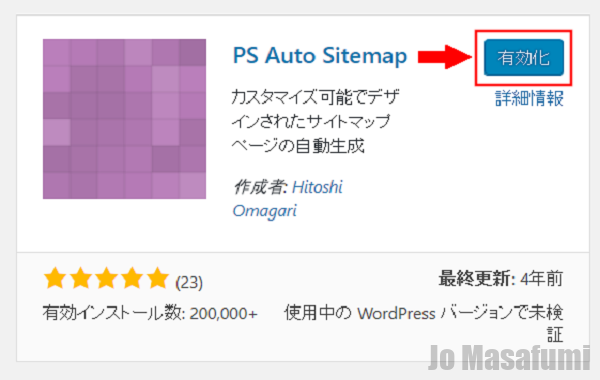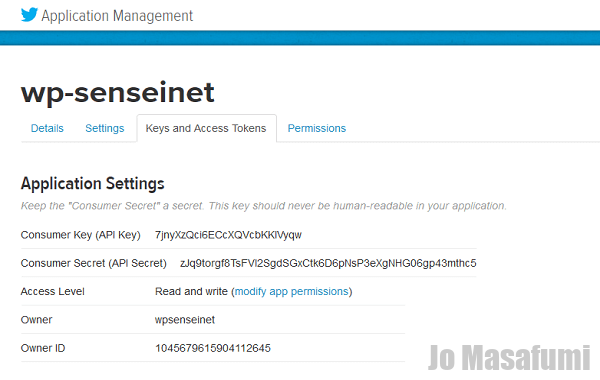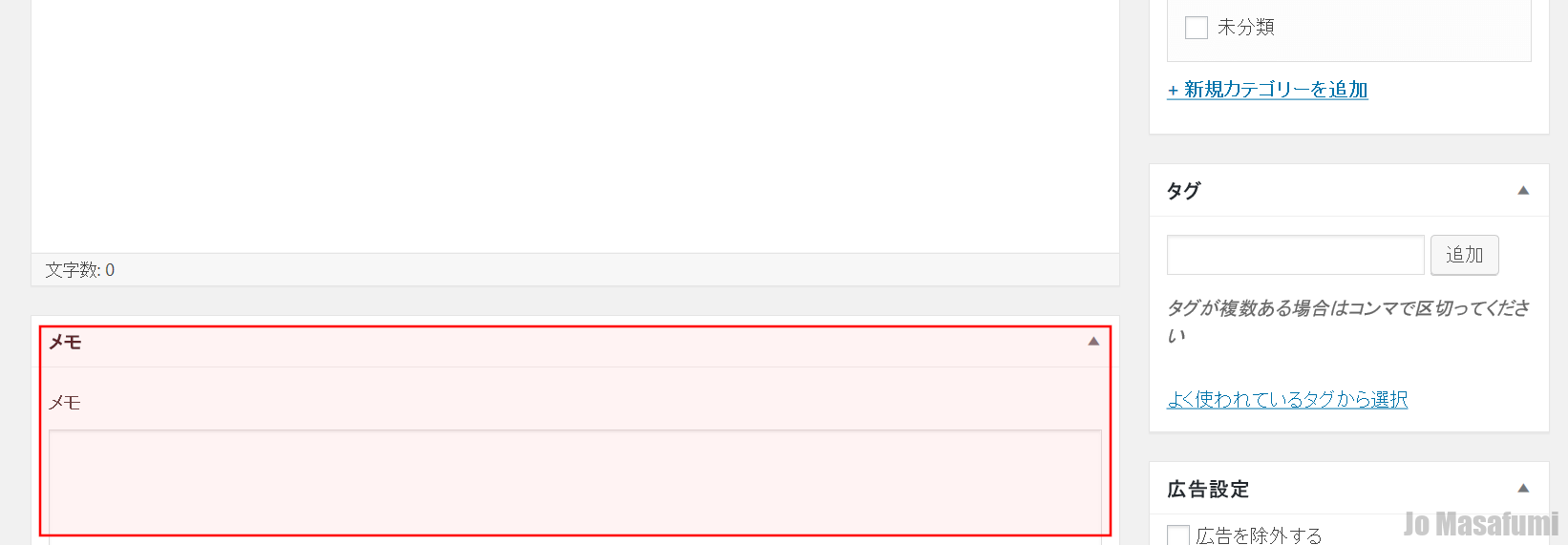
Advanced Custom Fieldsの設定をします。
Advanced Custom Fieldsの設定 手順
ワードプレスの管理画面を開きます。
左下の「カスタムフィールド」を押します。
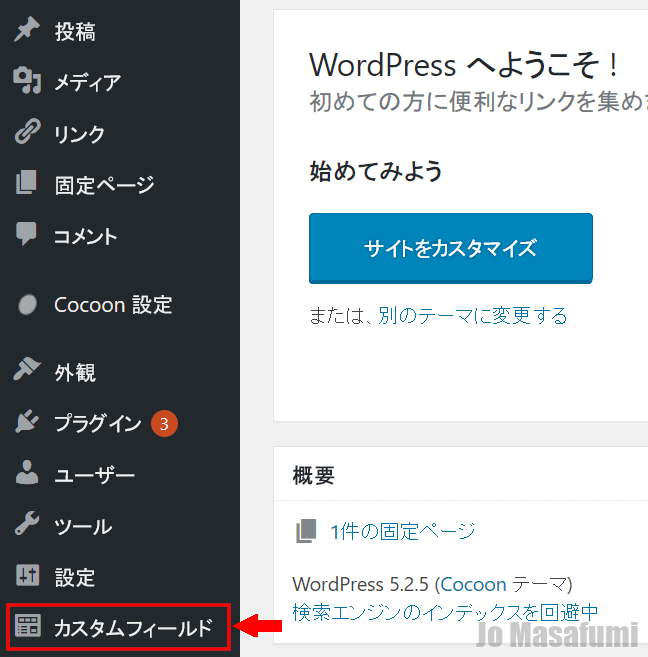
左上の「新規追加」を押します。
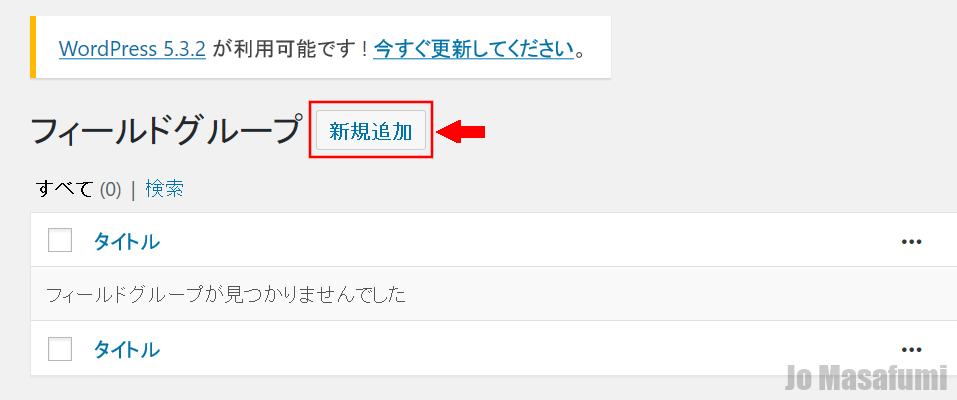
左上の「タイトルを追加」に「メモ」と入力します。
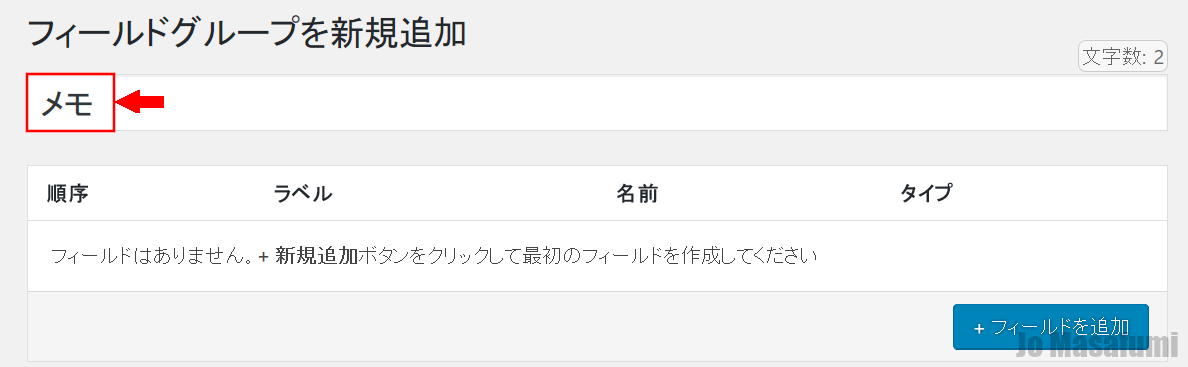
右側の「+フィールドを追加」を押します。
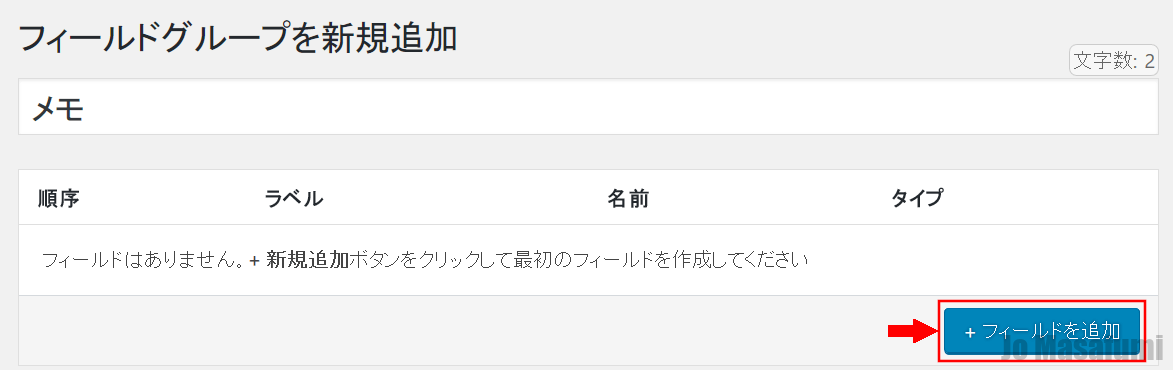
フィールドラベルに「メモ」と入力します。
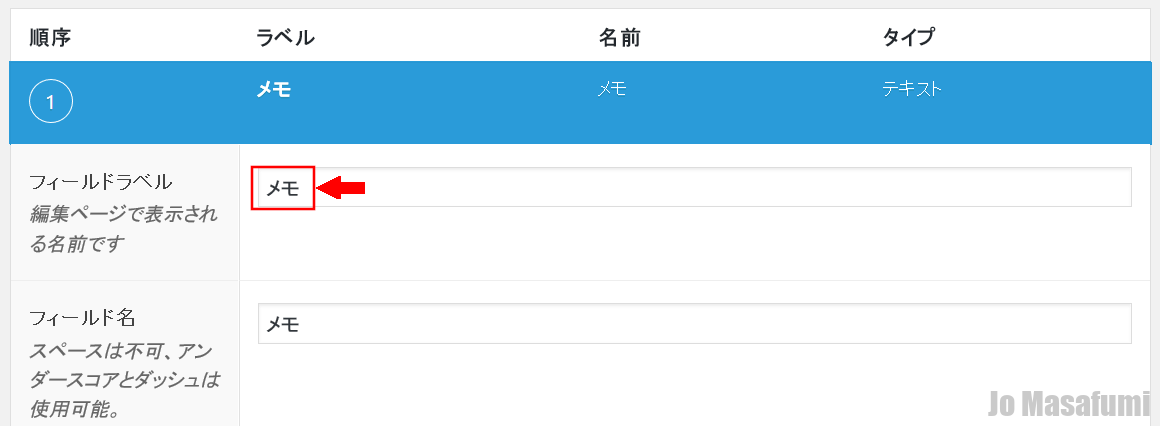
フィールド名に「memo」と入力します。
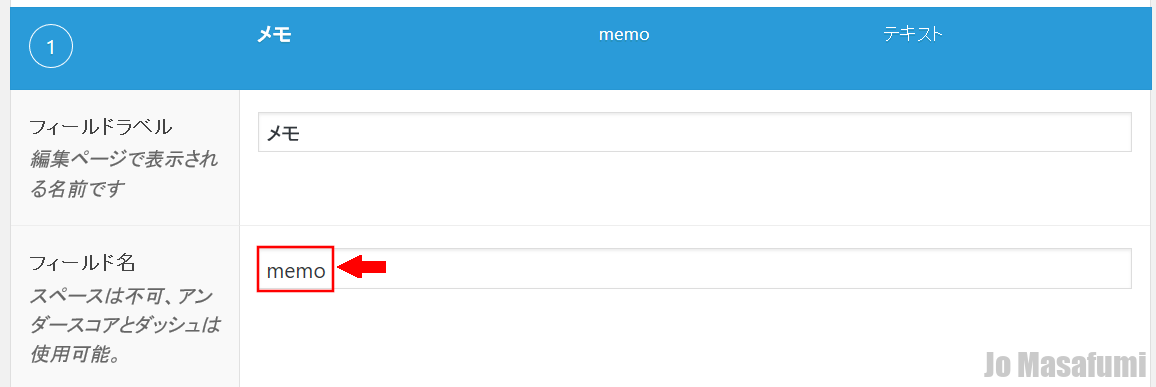
フィールドタイプの「テキストエリア」を選択します。
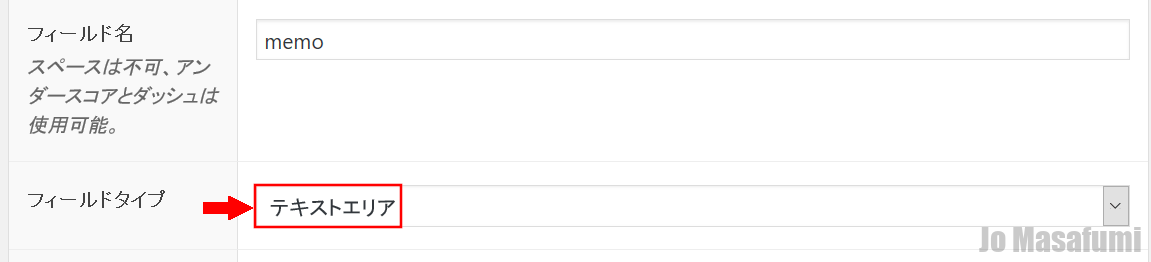
少し下へ移動します。
行数のところに「50」と入力します。
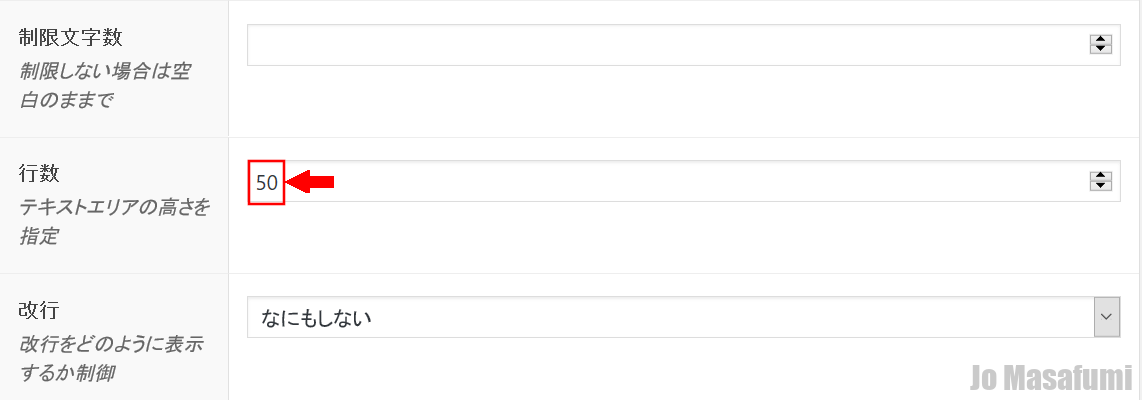
一番上に戻ります。
右上の「公開」を押します。
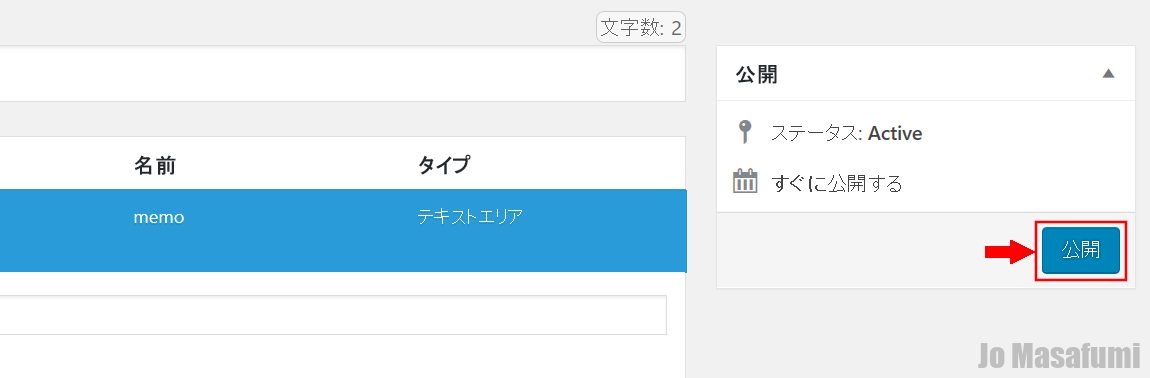
「OK」を押します。
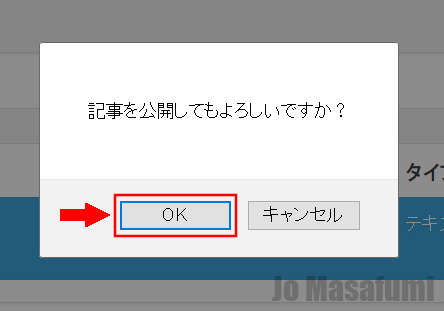
Advanced Custom Fieldsの確認
左上の「投稿」を押します。
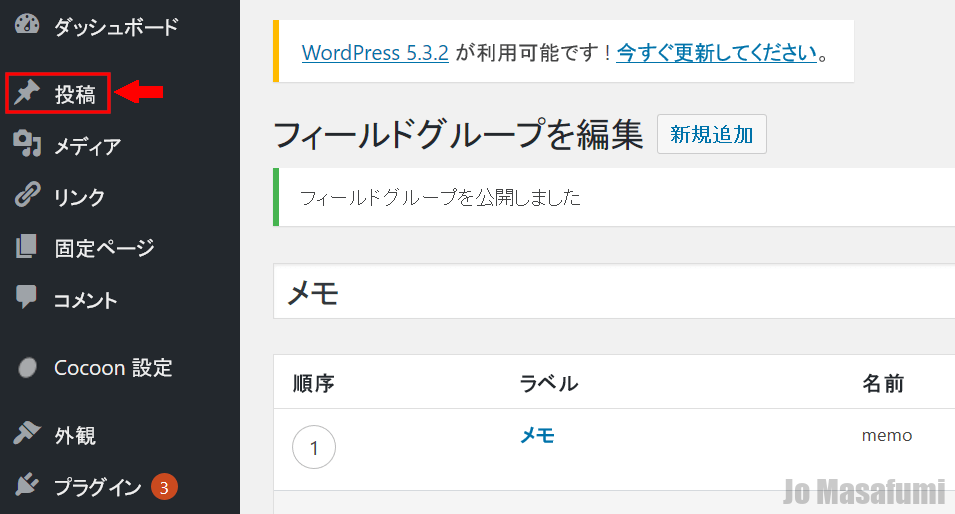
左上の「新規追加」を押します。
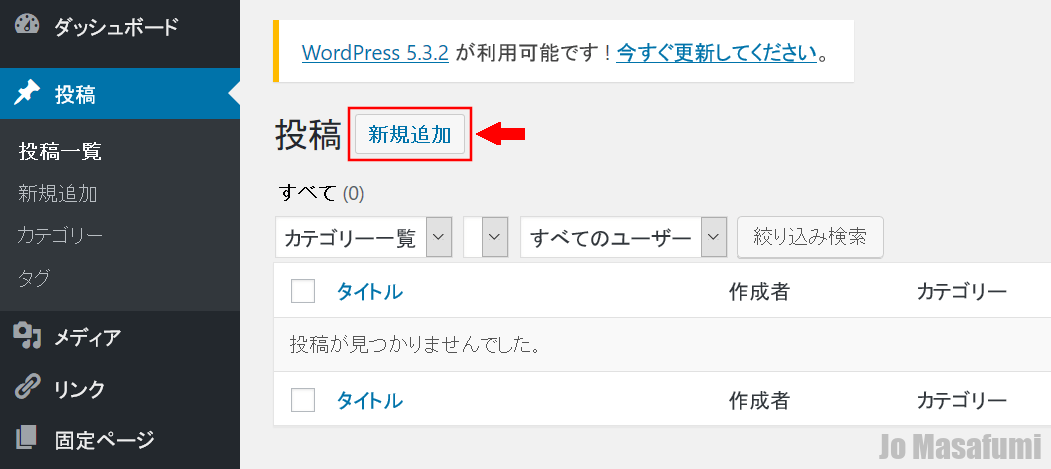
少し下へ移動します。
「メモ」が表示されました。